Snapchatであなたの年を見て投稿する方法
FacebookはSnapchatから多くの機能を取り入れており、Facebook自体や、InstagramやWhatsAppなどの姉妹アプリ向けです。 今回はFacebookからインスピレーションを得たSnapchatを中心に。 Facebookが提供するYearinReviewビデオと同様に、Snapchatは 今年のレビューストーリー。 これは、2017年にSnapchatでストーリーに記録、送信、またはアップロードしたスナップのコレクションです。このクイックガイドでは、SnapchatでYearinReviewを表示およびアップロードする方法を説明します。
Snapchatサポートの公式Twitterアカウントは、ツイートの2017つで、XNUMX年の思い出のビデオ/ストーリーは少数のアカウントでのみ準備ができており、まもなくすべての人に公開されると述べています。 もちろん、スナップを大量にアップロードして保存しておく必要があります Snapchatメモリーズ 自分で入手するために。 それなら、今年Snapchatゲームを立ち上げたほうがいいでしょう。
2017年の思い出を見て共有することに興奮していますか? 心配しないでください—年末ストーリーは現在一部のSnapchatterで利用可能であり、まもなくより多くのユーザーが利用できるようになります
— Snapchatサポート(@snapchatsupport) December 28, 2017
Snapchatを十分に使用している人は、自分の年を振り返ることができます。 方法は次のとおりです。
Snapchatであなたの年をレビューする方法は?
私の個人的な経験によると、最初にアプリを更新することをお勧めします。 古いバージョンでは2017年の思い出を見ることができませんでしたが、アプリを更新した後、レビュースナップコレクションの年がすぐそこにありました。
- アプリを起動し、をタップします 写真アイコン 以下 キャプチャ 中央下のボタン。
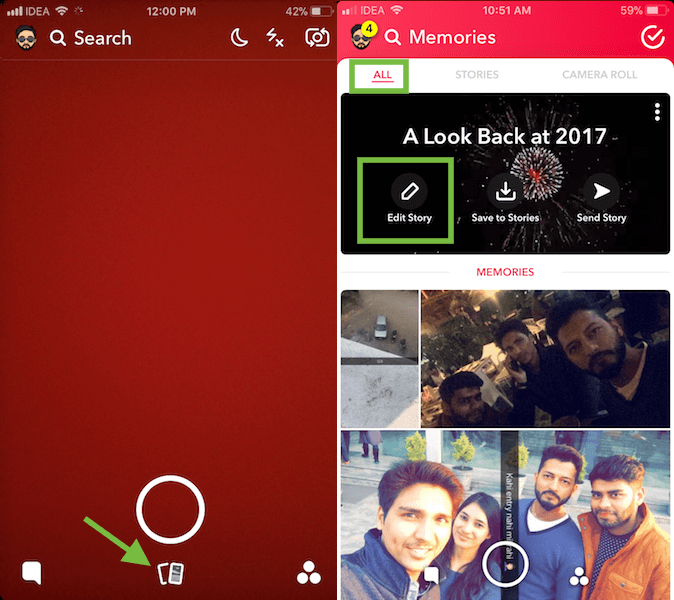
- ここで、Memoriesには、「2017年を振り返る下の上部にある」 全て タブでを確認できます。
- それをタップして表示します。 編集したい場合はタップしてください ストーリーの編集。 あなたをタップする x 目的のスナップの左上にあるスナップをビデオから削除します。 を選択して確認します スナップを削除.
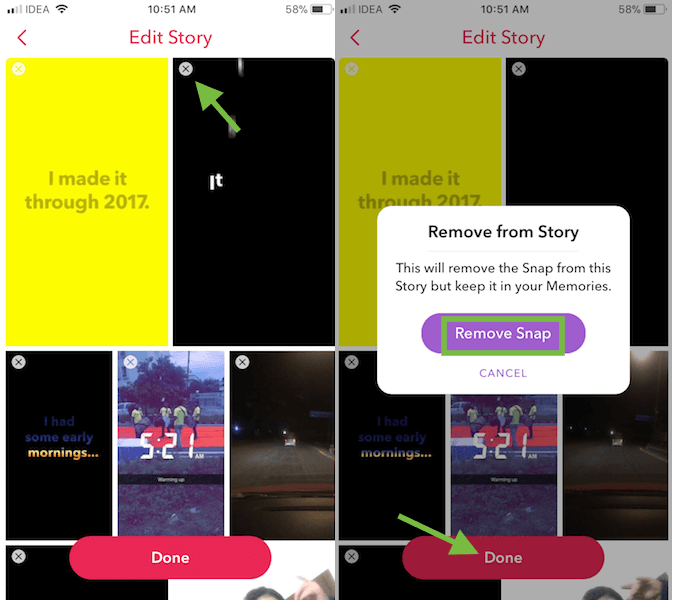
- スナップを編集することも可能です。 これを行うには、目的の画像またはビデオを選択し、をタップします 3ドット 右上で選択します スナップの編集。 その後、お申し込みいただけます フィルター、 テキストを追加、 ステッカー またはスナップで描画します。
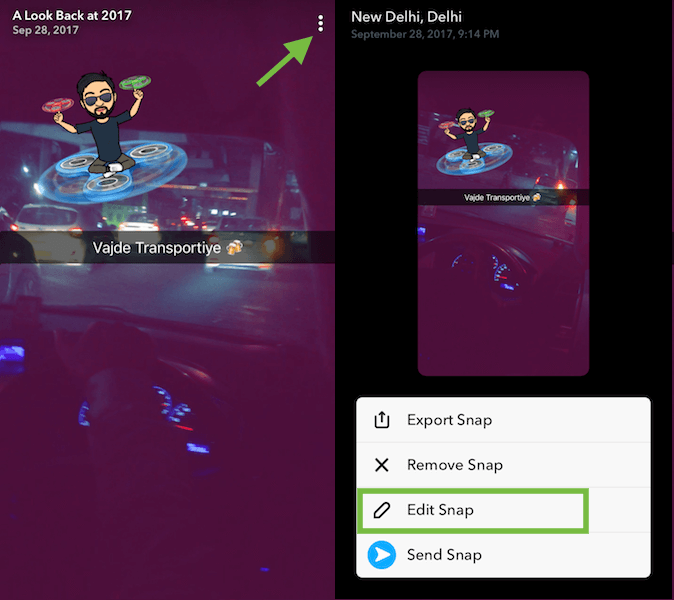
- Year In Reviewのストーリーに満足したら、タップします クリックします 下部に、行ったすべての変更を保存します。
- 最後にをタップ ストーリーを送る のホーム画面から 全て タブ。 ストーリーとして投稿することも、スナップで通常行うのと同じようにチャットで非公開で送信することもできます。
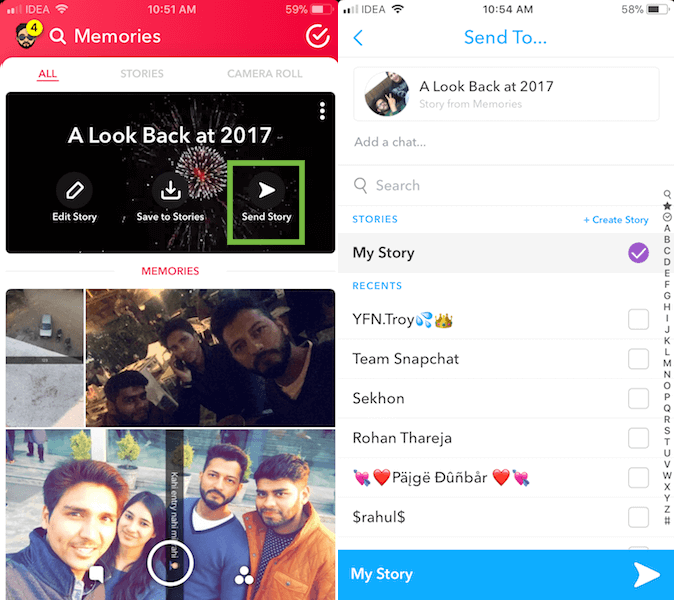
2017年の思い出をSnapchatで表示してアップロードできたことを願っています。 この記事を共有することを忘れないでください。そうすれば、他の人が自分のYearInReviewストーリーを入手する方法を知ることができます。
最後の記事